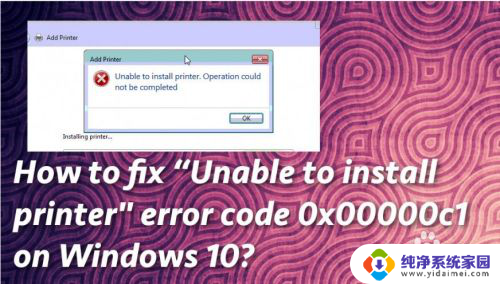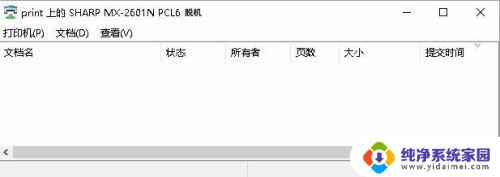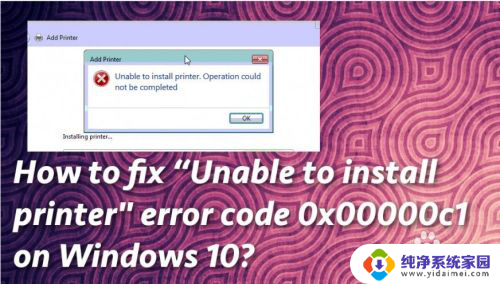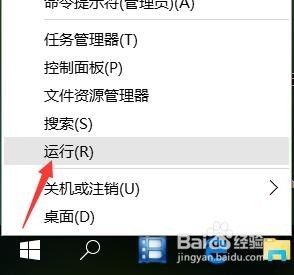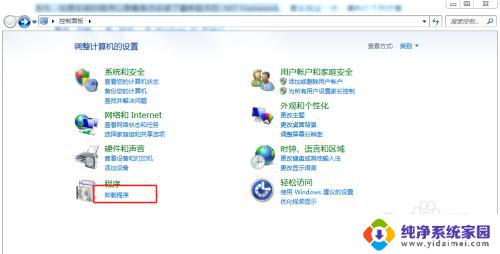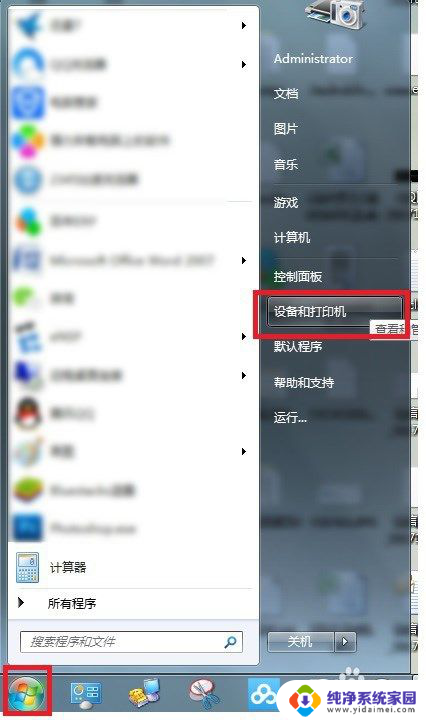win11 未安装打印机驱动程序 配置错误 Win11打印机设置错误的解决方案
Win11作为最新的操作系统版本,引入了许多新的功能和改进,使用户体验更加流畅和便捷,有些用户在安装Win11后可能会遇到一个常见的问题,即未能正确配置打印机驱动程序或设置打印机时出现错误。这个问题可能导致用户无法正常使用打印机进行文件打印,给工作和生活带来不便。幸运的是我们可以通过一些简单的解决方案来解决这个问题,让打印机在Win11系统上正常工作。下面将介绍一些解决方案,帮助用户解决Win11打印机设置错误的问题。
方法三、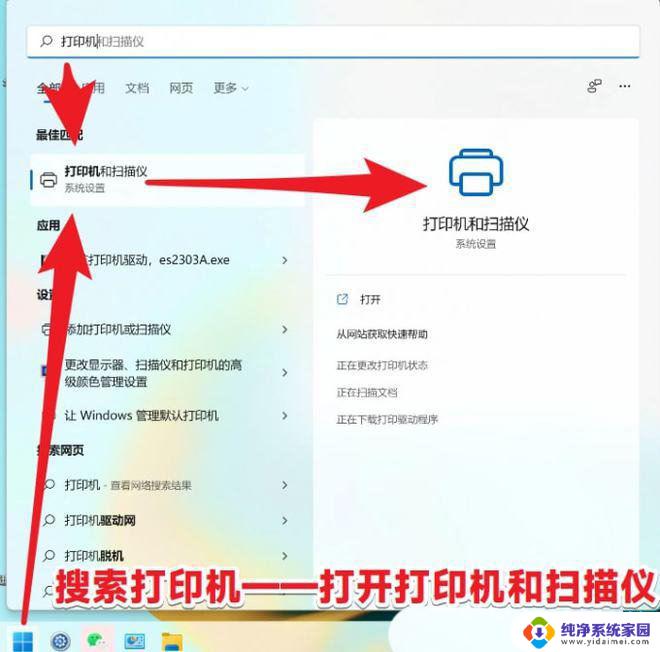
2、当前路径为:蓝牙和其他设备 > 打印机和扫描仪,点击【添加设备】;
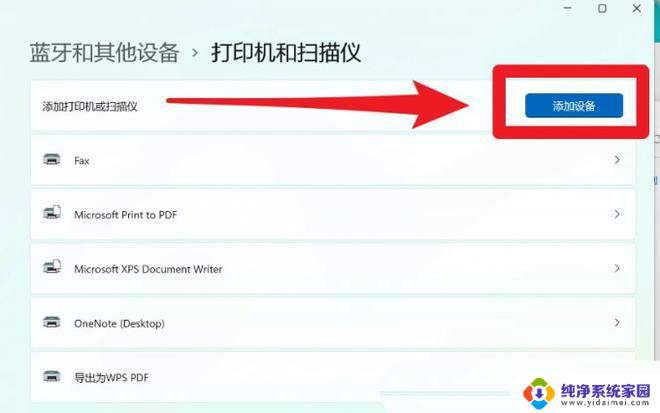
3、点击我需要的打印机不在列表中【手动添加】;
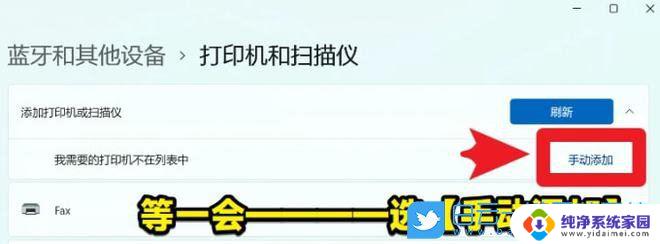
4、按其他选项查找打印机,选择【通过手动设置添加本地打印机或网络打印机】。点击【下一页】;
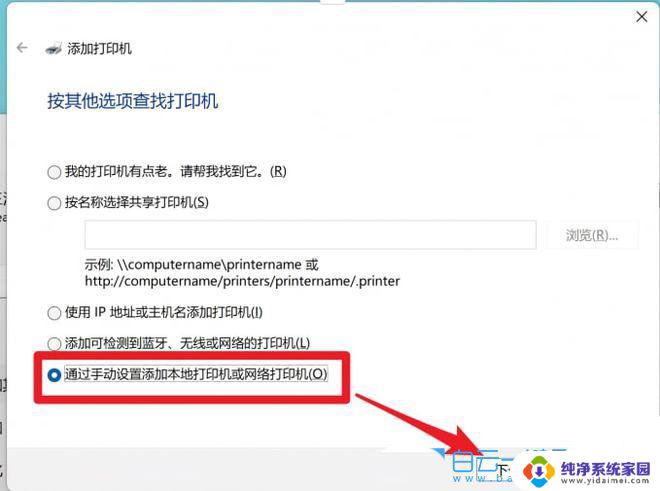
5、选择打印机端口,打印机端口是一种允许你的计算机与打印机交换信息的连接类型。选择【使用现有的端口】,USB打印机必须选择USB00x的端口,点击【下一页】;
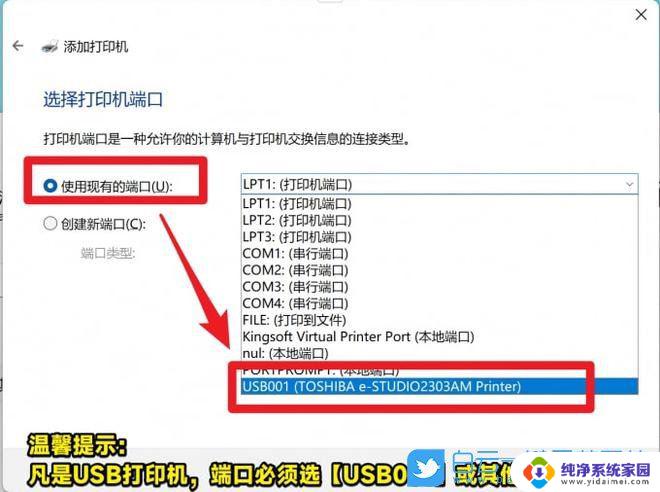
6、安装打印机驱动程序,从列表中【选择打印机】。单击 Windows 更新以查看更多型号。若要从安装 CD 安装驱动程序,请单击【从磁盘安装】,点击【下一页】;
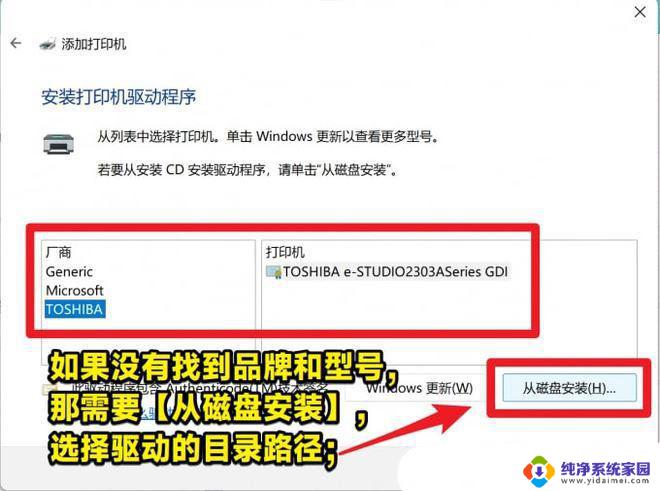
注意:如果已经安装了驱动,直接选择对应的【品牌+型号】即可
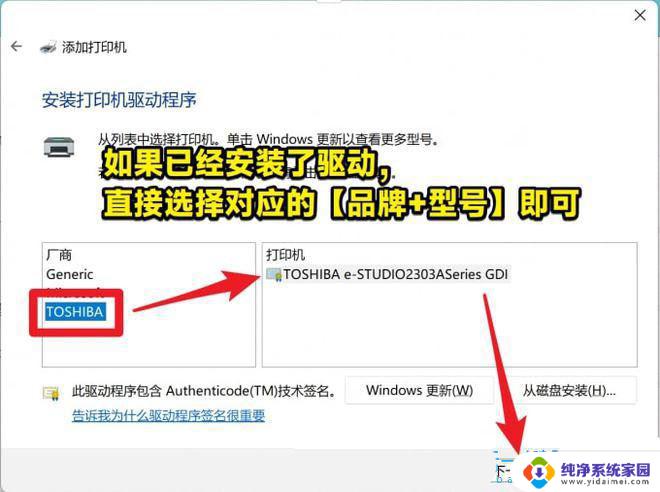
7、键入【打印机名称】,点击【下一页】;
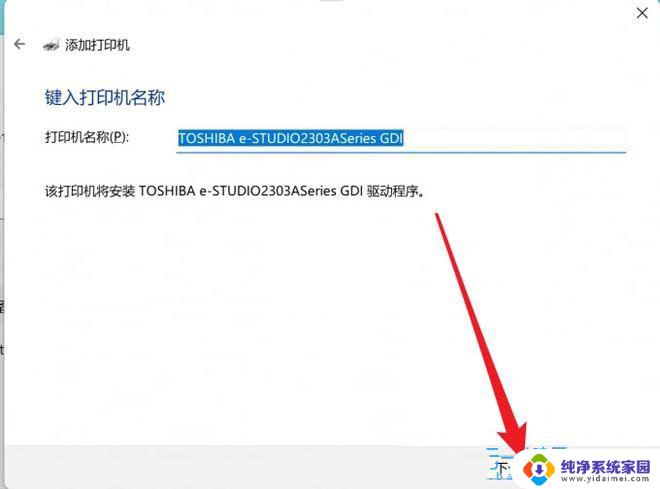
8、打印机共享,如果要共享这台打印机,你必须提供共享名。你可以使用建议的名称或键入一个新名称。其他网络用户可以看见该共享名。点击【下一页】;
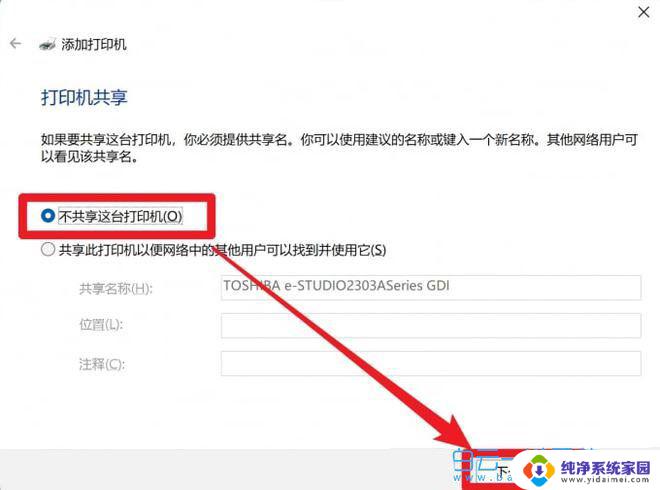
9、如果这里显示打印错误,看看是不是打印机的型号搞错了。或者重启打印机+电脑看看;

10、已成功添加打印机,若要检查打印机是否正常工作。或者要查看打印机的疑难解答信息,请打印一张测试页;
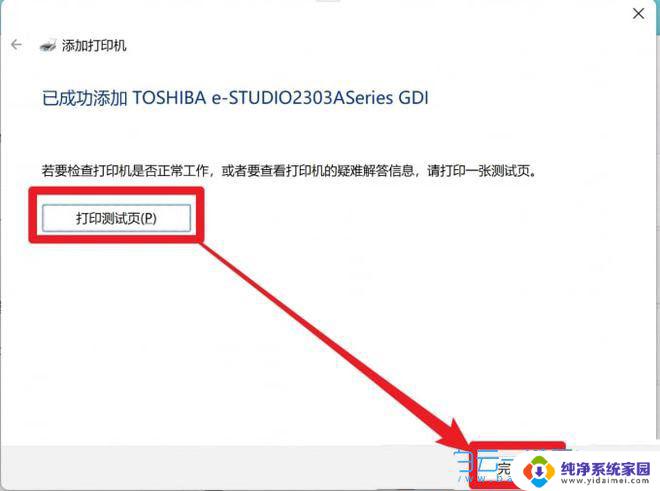
惠普打印机驱动设备无法使用怎么办? Win11惠普打印机驱动程序不能用解决办法
共享打印机0x0000709怎么解决? Win11系统0x0000709错误的解决办法
Win11默认打印机在哪里设置? win11置默认打印机的技巧
以上就是win11 未安装打印机驱动程序 配置错误的全部内容,碰到同样情况的朋友们赶紧参照小编的方法来处理吧,希望能够对大家有所帮助。